Microsoft-tuki: puhelinnumero, live-chat, sähköpostitunnus, hyödyllisiä linkkejä
Mihin otat yhteyttä Microsoftin tukeen(Microsoft Support) , jos kohtaat Windowsiin(Windows) , Officeen(Office) tai mihin tahansa muuhun Microsoftin(Microsoft) ohjelmistoon tai palveluun liittyviä ongelmia? Tässä viestissä luetellaan joitain hyödyllisiä resurssilinkkejä, puhelinnumeroita ja sähköpostiosoitteita, joista voit saada apua Microsoftilta(Microsoft) .
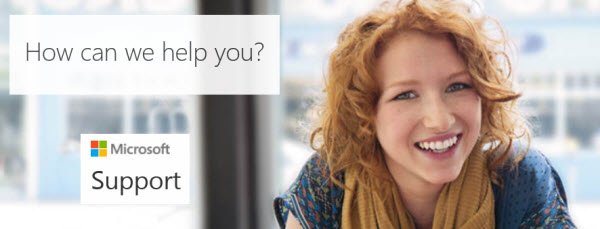
Ennen kuin aloitat, haluan sinun tietävän, että tämän sivuston omistan ja että se ei ole millään tavalla sidoksissa Microsoftiin(Microsoft) . Olen vain listannut eri tavat, joilla voit ottaa yhteyttä Microsoftiin(Microsoft) saadaksesi apua ja tukea. Sinun on otettava heihin suoraan yhteyttä.
Microsoft-tuki: Puhelinnumero ,(Number) Live Chat(Live Chat) , Sähköpostitunnus(Email ID) , Hyödyllisiä linkkejä(Useful Links)
Tässä on luettelo tukimenetelmistä, joilla voit ottaa yhteyttä Microsoftin tukeen(Microsoft Support) .
- Microsoftin tuki
- Microsoft-tuen puhelinnumero
- Microsoftin tukikeskustelu
- Lähetä sähköpostia Microsoftin tukeen
- Hyödyllisiä apu- ja resurssilinkkejä
- Tuki OEM-tuotteille
- Volyymilisenssituki
- Pyydä Microsoftia soittamaan sinulle takaisin
- Windows 11/10 -tuki
Voit kokeilla jokaista niistä, ja yhden pitäisi auttaa sinua.
1] Microsoftin tuki
Microsoft tarjoaa tukea kaikille sen tuotteita käyttäville asiakkaille – ja tämä tapahtuu eri muodoissa.
- Microsoftin asiakaspalvelu ja tuki(Microsoft Customer Service and Support) ovat käytettävissäsi auttamaan sinua Microsoft - tuotteita ja -palveluita koskevissa kysymyksissä. Tässä tapauksessa Microsoftin(Microsoft) edustaja auttaa sinua löytämään oikean resurssin tai tiimin vastaamaan kysymyksiin. Tämä on tarkoitettu käytettäväksi, jos sinulla on yleisiä asiakaspalvelukysymyksiä.
- Microsoftin tekninen tuki(Microsoft Technical Support) tarjoaa tukivaihtoehtoja ja etsii sopivan tukitiimin mahdollisten teknisten tukiongelmien ratkaisemiseksi. Tämä voi sisältää oma-apua tai avustavaa tukea.
Aluksi voit vierailla tällä sivulla(this page) , mainita maasi ja valita tuotteen, jolle haluat saada tukea.
Voit myös käydä tästä linkistä(visit this link) :
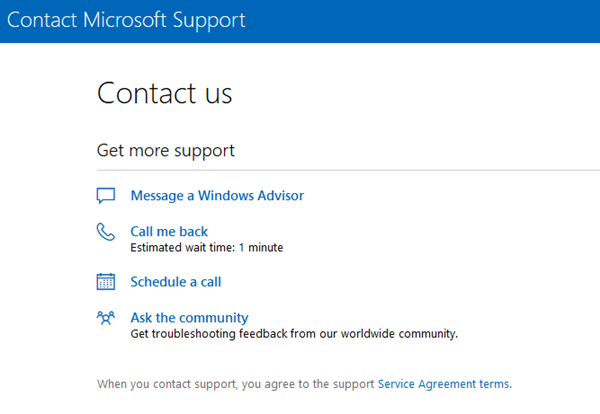
- Lähetä viesti Windows Advisorille
- Soita Microsoftille takaisin
- Sovi soittoaika.
Windows 11/10 -käyttäjät voivat käyttää Ota yhteyttä tukeen -sovellusta(Contact Support app) .
2] Microsoftin tukipuhelinnumero
Voit ottaa yhteyttä Microsoftin asiakaspalveluun(Microsoft Customer Service) ja tukeen(Support) seuraavissa puhelinnumeroissa maanantaista(Monday) perjantaihin klo(Friday) 5.00–21.00 Tyynenmeren aikaa(PM Pacific Time) ja lauantaina(Saturday) ja sunnuntaina(Sunday) klo 6.00–15.00 Tyynenmeren aikaa(PM Pacific Time) :
- Yhdysvalloissa (800) MICROSOFT (642-7676 )(USA)
- Kanadassa soita numeroon (877)568-2495
- Intiassa ota yhteyttä numeroon 0008004402130
- Iso-Britanniassa ota yhteyttä numeroon 0800 026 03 30
Saat maasi Microsoft-tuen(Microsoft Support) puhelinnumeron täältä(here) – ja tarkista myös paikalliset aikataulut. Ennen kuin aloitat, on hyvä idea pitää valmiina käyttämäsi tuotteen nimi ja versio, tuotteen tunnusnumero tai tuoteavain. Microsoftin(Microsoft) edustajat määrittävät tuotteen takuutilan. Tämän viestin lopussa olevat linkit voivat auttaa sinua keräämään vianetsintätietoja.
Microsoft Corporationin (Microsoft Corporation)asiakaspalvelunumero(Customer Service) Yhdysvalloissa on 1800 102 1100. Kaikkien(USA) maiden maailmanlaajuiset asiakaspalvelunumerot(Global Customer Service) on mainittu tässä(here) .
3] Microsoftin tukikeskustelu
Voit myös ottaa yhteyttä Microsoftin tukeen(Microsoft Support) sähköpostitse ja chatissa. Jos asiakaspalveluagentti(Customer Service Agent) on online-tilassa ja käytettävissä keskusteluun täällä(here) , näet asiasta vastaavan viestin. Jos ei, näet Instant Chat: Customer Service Agents are OFFLINE -viestin oikealla puolella. Voit sitten yrittää käydä tällä sivulla chat - tuen saamiseksi. Voit myös saada etätukea Microsoftilta(Remote Assistance Support from Microsoft) .
Voit myös käyttää Microsoft Answer Deskin palveluja , maksullisen teknisen tuen(Tech Support) sivustoa keskustellaksesi Microsoftin(Microsoft Support) tukijohtajan kanssa.
Microsoft tarjoaa myös virtuaalisen tukiagentin . Katso, ratkaiseeko se ongelmasi.
4] Lähetä sähköpostia Microsoftin tukeen
Jos asiakaspalveluagentti(Customer Service Agent) on offline-tilassa ja sinulla on yleisiä kysymyksiä Microsoftin(Microsoft) tuotteista tai palveluista, voit lähettää Microsoftille(Microsoft) sähköpostia tällä lomakkeella(this form) . He ottavat sinuun yhteyttä sähköpostitse.
5] Hyödyllisiä apu- ja resurssilinkkejä
Jos tarvitset ratkaisuja ja olet valmis etsimään niitä, voit tehdä sen Microsoftin tuella(Microsoft Support) tai Microsoft Answers -sivustolla. Toki löydät aina monia vinkkejä ja vianmääritysohjeita Windowsille täältä myös TWC:stä.
Microsoft(Microsoft Support Official Twitter Account) - tuen virallinen Twitter-tili on @MicrosoftHelps .
Jos tarvitset Microsoftin maksullista tukea(Paid Support) , voit kokeilla Fix It Center Prota , automaattista diagnostiikkaportaalia, joka auttaa ratkaisemaan ongelmasi.
6] OEM-tuotteiden tuki
Jos kysymys koskee mahdollisesti käyttämiäsi OEM-tuotteita, saatat joutua ottamaan yhteyttä suoraan tietokoneen (Computer) valmistajiin(Manufacturers) . Nämä linkit auttavat sinua:
- Tietokonevalmistajien yhteystiedot(Contact Information)
- Tietokonevalmistajien tukipuhelinnumerot ja -sivustot(Phone Numbers and Websites) .
Mutta jos ostit Signature PC :n Microsoft Storesta(Microsoft Store) , voit soittaa numeroon 877-696-7786.
7] Volume Licensing Support
Voit soittaa VLSC-yhteyskeskuksen(VLSC Contact Center) maksuttomaan numeroon (866) 230-0560 tai lähettää kirjallisen pyynnön(submit a written request) täällä.
Tässä on luettelo Microsoftin lisenssiaktivointikeskuksista maailmanlaajuisesti sekä niiden puhelinnumerot, jotka voivat auttaa sinua volyymilisenssiaktivointiin(Activation) liittyvissä ongelmissa.
8] Pyydä Microsoftia soittamaan sinulle takaisin
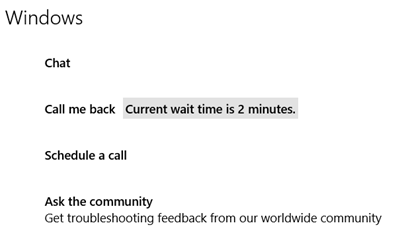
Jos haluat keskustella, Microsoft soittaa sinulle takaisin tai varata puhelun, käy Microsoftissa(Microsoft) täällä.
9] Windows 11/10 -tuki
Microsoft on helpottanut Windows 11/10 -käyttäjien yhteydenottoa tukeen(Support) , jos he kohtaavat ongelmia uuden käyttöjärjestelmän käytössä. Katso, miten otat yhteyttä tukeen -sovellusta(Contact Support app) käytetään . On muita tapoja saada apua Windowsille(get help for Windows) .
Voit ottaa yhteyttä Microsoftin asiakastukeen (Microsoft Customer Support)puhelinnumerossa(Phone Number) 1 800-642-7676 tai microsoft.com/contactus .
Voit nyt antaa tai ottaa teknisen tuen(Support) etänä myös Windowsin Quick Assist -palvelun(Quick Assist in Windows) avulla .
Haluat ehkä lukea nämä linkit, joista voi olla apua, kun etsit apua ja tukea Microsoftilta(Microsoft) :
- Microsoft-tuki käyttää Windows 11/10 :n Microsoft (Microsoft Support)Support -diagnostiikkatyökalua Windows - ongelmien diagnosointiin .
- Microsoftin tuotetuen raportointityökalu helpottaa kriittisten järjestelmä- ja lokitietojen keräämistä tukiongelmien vianmäärityksessä. Nämä tiedot auttavat diagnosoimaan ohjelmiston ongelmat nopeammin ja tarjoamaan ratkaisuja.
- Microsoft Easy Assist antaa Microsoftin(Microsoft) tukiammattilaisen muodostaa etäyhteyden tietokoneeseesi ja auttaa sinua ratkaisemaan ongelman. Suojatun yhteyden avulla tukiammattilainen voi tarkastella työpöytääsi ja suorittaa diagnostiikka- ja vianmääritysvaiheita.
Muista, että (Remember, )Microsoft ei koskaan ota sinuun yhteyttä itse tietokoneesi tai (Microsoft)Microsoft - ohjelmistojen ja -palvelujen kanssa mahdollisesti ilmenevien ongelmien vuoksi . Joka tapauksessa et saa koskaan oikeutettua puhelua Microsoftilta(Microsoft) tai sen kumppaneilta laskuttaakseen sinua tietokoneen korjauksista. Jos saat tällaisen puhelun tai sähköpostin, jossa todetaan, että he edustavat Microsoftia(Microsoft) ja tarjoavat apua, voit olla varma, että kyseessä on huijaus! Älä koskaan anna tietoja tai pääsyä tietokoneellesi.
Kuinka puhun elävälle henkilölle Microsoftissa(Microsoft) ?
Microsoft tarjoaa Live Chat -tuen kaikille asiakkailleen kaikille Microsoft - tuotteille, mukaan lukien Windowsille(Windows) . Kun olet chat-sivulla,(chat page,) napsauta sen sijaan Hae(Get) tukea selaimessa. Ohjeet(Get Help) - sovellus -painikkeen alla .
Voit sitten kuvailla ongelmaasi ja painaa hakua. Se paljastaa enemmän tuloksia, mutta voit ohittaa ne ja napsauttaa alareunassa olevaa Ota yhteyttä tukeen -painiketta.(Contact Support)
Seuraavaksi sinun on valittava tuote tai palvelu ja napsauta Vahvista(Confirm) - painiketta. Sitten se pyytää sinua antamaan puhelinnumerosi, ja tukihenkilö soittaa sinulle.
Kuinka voin ottaa yhteyttä Microsoftiin(Microsoft) hyvitystä varten?
Voit käydä Tilin laskutus(Account Billing) -osiossa, jossa kaikki ostokset näkyvät, ja klikata sitten Pyydä(Request) palautusta tai Hyvitys, jos tuotteesi on palautuskelpoinen. Jos olet maksanut vahingossa, paras olisi muodostaa yhteys ja pyytää hyvitystä nopeasti.
Kuinka ottaa yhteyttä Microsoft Office 365 -tukeen(Support) ?
Missä tahansa Office - sovelluksessa , kuten Outlook , Word , Excel ja napsauta Ohje(Help) ja sitten Ota yhteyttä tukeen(Contact Support) . Kirjoita kyselysi ja napsauta Hanki apua(Get Help) .
Se näyttää sitten luettelon tuloksista, ja alareunassa on mahdollisuus puhua agentille. Napsauta(Click) sitä ja napsauta Live Chat . Ratkaise sitten kysymyksesi.
HUOMAA(NOTE) : Älä luota(do not trust) kehenkään, joka lupaa auttaa sinua, tai keneenkään, joka mainitsee sähköpostiosoitteensa ID/contact alla olevissa kommenteissa. Jos sinulla on kysyttävää, ota yhteyttä suoraan Microsoftiin(Microsoft) tai etsi se täältä tältä sivustolta. Saatat löytää postauksen aiheesta.
Tämä viesti kiinnostaa sinua, jos sinun on joskus annettava Microsoftille palautetta sen tuotteista ja palveluista.
Related posts
Microsoftin huijaukset: Puhelin- ja sähköpostihuijaukset, joissa käytetään väärin Microsoftin nimeä
Microsoft Teams Chat -linkin lisääminen sähköpostin allekirjoitukseen
Luo mukautettu sähköpostitunnus verkkotunnuksella Zoho Maililla
Kuinka tarkistaa Facebook-tiliisi linkitetty sähköposti
Sähköpostin automaattinen edelleenlähetys Microsoft Outlookissa
Yhdistä Microsoft Modern -näppäimistö sormenjälkitunnuksella Windows 10:ssä
Kuinka luoda suoria latauslinkkejä Microsoft Store -sovelluksiin
Työ-/koulutilien käyttäminen ja lisääminen Microsoft Authenticator -sovellukseen
Kuinka luoda Microsoft Outlook -pikakuvakkeita sähköpostille ja tehtäville
Microsoft Edgen kotisivun asettaminen tai muuttaminen Windows 11/10:ssä
Keskusteluhistorian ottaminen käyttöön tai poistaminen käytöstä Microsoft Teamsissa
Kuinka luoda, lisätä, poistaa ja käyttää Outlook-sähköpostialiasta tai Microsoft-tilejä
Microsoft Store -sovellusten uudelleenrekisteröinti tai uudelleenasentaminen Windows 11/10:ssä
Kappalemerkintöjen poistaminen käytöstä Microsoft Wordissa
Google SafeSearchin pakottaminen Microsoft Edgessä Windows 10:ssä
Zoomin lisääminen Microsoft Teamsiin
Lisää Home-painike Microsoft Edge -selaimeen
Microsoft Intune ei synkronoidu? Pakota Intune synkronoimaan Windows 11/10:ssä
Microsoft Support and Recovery Assistantin komentoriviversion käyttäminen
Kirjasen tai kirjan luominen Microsoft Wordilla
